Chrome'il on vaikekaust, kuhu see salvestab kõik, mille alla laadite. Kuid mingil põhjusel peate võib-olla seda muutma. Kui te ei ole rahul sellega, kus Chrome teie faile hoiab, siis siin on juhised Chrome'i allalaadimise vaikekausta muutmiseks.
Kuidas valida Chrome'is teist allalaadimiskausta
Mõne siin-seal klõpsuga saate lõpuks lasta Chrome'il need failid soovitud kohta salvestada. Kui teil on vaja kausta uuesti muuta, saate seda teha. Alustamiseks klõpsake paremas ülanurgas asuvatel punktidel ja minge lehele Seaded. Kui olete seadetes, klõpsake nuppu Täpsemalt vasakule ja valige Allalaadimised valik.
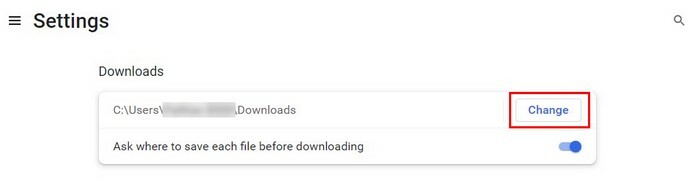
Kuna see on lehel ainuke valik, on muutmisnuppu lihtne märgata. Kui klõpsate muutmisnupul, ilmub uus aken, kus peate valima oma failide jaoks uue allalaadimiste kausta. Ärge unustage valida Vali, et veenduda, et uus kaust on lõplik valik. Näete ka suvandit, mille saate sisse või välja lülitada ja mis paneb Chrome'i küsima, kuhu soovite oma andmed salvestada
Allalaaditava faili leidmiseks peate vajutama ainult Ctrl + J nuppu, kui olete Windowsi kasutaja, ja Command + Shift + J, kui olete Maci kasutaja. Kui kasutate seda otseteed, näete allalaaditud failide loendit koos lisavalikutega, mida saate kasutada. Näiteks kui klõpsate failil, avab teie arvuti selle vaikeprogrammiga, mille olete seda tüüpi faili avamiseks seadistanud.
Klõpsates valikul Kuva kaustas, ilmub uus aken, mis näitab, kus see loendis asub. Avaneb File Explorer ja näete ka, mis draiv see on. Kausta loendist kustutamiseks peate klõpsama ainult X-il.
Chrome: mitme faili allalaadimise lubade muutmine
Võimalik, et soovite teha veel ühe muudatuse ja see on siis, kui saidilt laaditakse alla mitu faili. Mitme faili allalaadimisloa reguleerimiseks näete, et klõpsate paremas ülanurgas olevatel punktidel ja minge aadressile Seaded. Minema Privaatsus ja turvalisus, millele järgneb Saidi seaded.
Otsige üles ja klõpsake nuppu Täiendavad load, millele järgneb automaatsed allalaadimised. Ülaosas saate reguleerida seadet nii, et saidid saaksid küsida, kas nad saavad mitu silet alla laadida, või mitte.
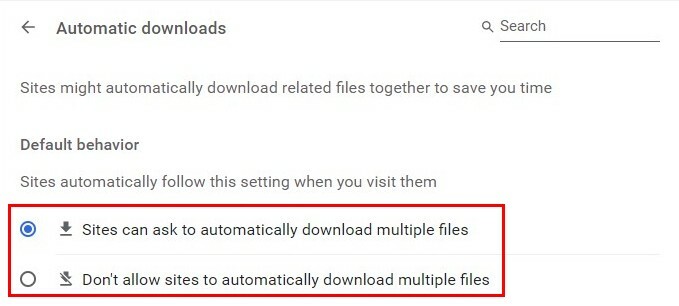
Lisalugemist
Kui soovite jätkata Chrome'i lugemist või selle kohta õppimist, siis miks mitte kulutada veel paar minutit, et lugeda, kuidas saate keelake Chrome'is inkognito režiim või parandage selliseid vigu nagu Chromebookil ei õnnestunud ekraanipilti salvestada või Microsoft Teamsi ei laadita Chrome'is.
Vajalike failide allalaadimata jätmine võib olla masendav, seega võib olla kasulik teada, kuidas saate seda teha parandage Chrome'i allalaadimisviga: tõrge hõivatud süsteem. Need on vaid mõned soovitused alustamiseks, kuid kasutage kindlat tüüpi artiklite leidmiseks otsinguriba.
Järeldus
Chrome'il on vaikimisi allalaadimiskaust, kuhu see teie failid salvestab. Kuid kui te pole rahul sellega, kuhu need salvestatakse, saate minna seadetesse ja hõlpsasti allalaadimiskohta muuta. Samuti saate teha mõningaid muudatusi mitme faili allalaadimisel. Ja kui teil on kunagi vaja neid uuesti muuta, saate ja nii mitu korda kui soovite. Niisiis, kuhu te oma allalaaditud failid salvestate? Andke mulle allolevates kommentaarides teada ja ärge unustage artiklit teistega sotsiaalmeedias jagada.